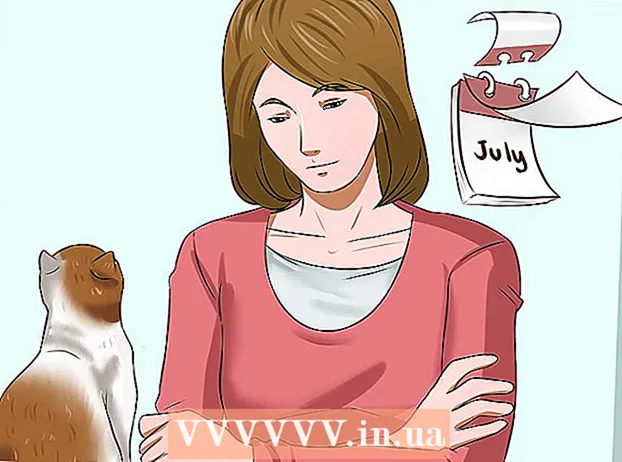Συγγραφέας:
Florence Bailey
Ημερομηνία Δημιουργίας:
27 Μάρτιος 2021
Ημερομηνία Ενημέρωσης:
1 Ιούλιος 2024

Περιεχόμενο
- Βήματα
- Μέθοδος 1 από 3: Πώς να ανοίξετε θύρες τείχους προστασίας δρομολογητή
- Μέθοδος 2 από 3: Πώς να ανοίξετε τις θύρες τείχους προστασίας των Windows
- Μέθοδος 3 από 3: Πώς να επιτρέψετε στα προγράμματα να συνδεθούν στο διαδίκτυο (Mac OS X)
- Συμβουλές
- Προειδοποιήσεις
Αυτό το άρθρο θα σας δείξει πώς να ανοίξετε θύρες στο τείχος προστασίας του δρομολογητή ή στο τείχος προστασίας των Windows. Από προεπιλογή, οι περισσότερες θύρες στο τείχος προστασίας είναι κλειστές για να αποφευχθεί η εισβολή. Εάν ανοίξετε τις θύρες, μπορείτε να λύσετε το πρόβλημα με τη σύνδεση της συσκευής στο δρομολογητή και το πρόγραμμα στη συσκευή, αλλά θα μειώσει επίσης την ασφάλεια του συστήματος.
Βήματα
Μέθοδος 1 από 3: Πώς να ανοίξετε θύρες τείχους προστασίας δρομολογητή
 1 Μάθετε τη διεύθυνση IP του δρομολογητή σας. Για να ανοίξετε τις ρυθμίσεις του δρομολογητή, πρέπει να γνωρίζετε τη διεύθυνση IP του.
1 Μάθετε τη διεύθυνση IP του δρομολογητή σας. Για να ανοίξετε τις ρυθμίσεις του δρομολογητή, πρέπει να γνωρίζετε τη διεύθυνση IP του. - Windows: Κάντε κλικ στο Έναρξη> Ρυθμίσεις> Δίκτυο & Διαδίκτυο> Ρυθμίσεις δικτύου και, στη συνέχεια, βρείτε τη διεύθυνση IP στη γραμμή Προεπιλεγμένη πύλη.
- Mac OS X: Ανοίξτε το μενού Apple, κάντε κλικ στην επιλογή Προτιμήσεις συστήματος> Δίκτυο> Σύνθετες> TCP / IP και, στη συνέχεια, αναζητήστε τη διεύθυνση IP στη γραμμή Δρομολογητή.
 2 Ανοίξτε τις ρυθμίσεις του δρομολογητή σας. Εκκινήστε ένα πρόγραμμα περιήγησης ιστού και εισαγάγετε τη διεύθυνση IP του δρομολογητή στη γραμμή διευθύνσεων.
2 Ανοίξτε τις ρυθμίσεις του δρομολογητή σας. Εκκινήστε ένα πρόγραμμα περιήγησης ιστού και εισαγάγετε τη διεύθυνση IP του δρομολογητή στη γραμμή διευθύνσεων.  3 Εισαγάγετε το όνομα χρήστη και τον κωδικό πρόσβασής σας. Εάν έχετε ήδη αλλάξει τις ρυθμίσεις του δρομολογητή, εισαγάγετε το επιλεγμένο όνομα χρήστη και κωδικό πρόσβασης. Διαφορετικά, εισαγάγετε τα διαπιστευτήρια που βρίσκονται στις οδηγίες για το δρομολογητή ή στον ιστότοπο του κατασκευαστή.
3 Εισαγάγετε το όνομα χρήστη και τον κωδικό πρόσβασής σας. Εάν έχετε ήδη αλλάξει τις ρυθμίσεις του δρομολογητή, εισαγάγετε το επιλεγμένο όνομα χρήστη και κωδικό πρόσβασης. Διαφορετικά, εισαγάγετε τα διαπιστευτήρια που βρίσκονται στις οδηγίες για το δρομολογητή ή στον ιστότοπο του κατασκευαστή. - Εάν ξεχάσατε το όνομα χρήστη και τον κωδικό πρόσβασής σας, επαναφέρετε το δρομολογητή σας.
 4 Βρείτε την ενότητα Προώθηση θυρών. Η διεπαφή ρυθμίσεων μόντεμ εξαρτάται από το μοντέλο της συσκευής. Επομένως, αναζητήστε αυτήν την ενότητα στις ακόλουθες καρτέλες:
4 Βρείτε την ενότητα Προώθηση θυρών. Η διεπαφή ρυθμίσεων μόντεμ εξαρτάται από το μοντέλο της συσκευής. Επομένως, αναζητήστε αυτήν την ενότητα στις ακόλουθες καρτέλες: - Προώθηση λιμένων.
- Εφαρμογές?
- "Gaming" (Παιχνίδια).
- Εικονικοί διακομιστές
- Τείχος προστασίας
- Προστατευμένη ρύθμιση.
- Μπορείτε επίσης να δείτε στην καρτέλα "Σύνθετες ρυθμίσεις".
 5 Ανοίξτε την επιθυμητή θύρα. Αυτή η διαδικασία εξαρτάται από το μοντέλο του δρομολογητή, αλλά στις περισσότερες περιπτώσεις, θα χρειαστεί να εισαγάγετε τις ακόλουθες πληροφορίες:
5 Ανοίξτε την επιθυμητή θύρα. Αυτή η διαδικασία εξαρτάται από το μοντέλο του δρομολογητή, αλλά στις περισσότερες περιπτώσεις, θα χρειαστεί να εισαγάγετε τις ακόλουθες πληροφορίες: - Ονομα (Όνομα) ή Περιγραφή (Περιγραφή): Εισαγάγετε το όνομα του προγράμματος.
- Τύπος (Τύπος) ή Τύπος υπηρεσίας (Τύπος υπηρεσίας): Επιλέξτε "TCP", "UDP" ή "TCP / UDP". Εάν δεν είστε βέβαιοι για τον τύπο που θα επιλέξετε, κάντε κλικ στο TCP / UDP ή και στα δύο.
- Εισερχόμενος (Εισαγωγή) ή Αρχή (Αρχικό): Εισαγάγετε τον αριθμό θύρας. Εάν πρέπει να ανοίξετε πολλές θύρες, εισαγάγετε τον πρώτο αριθμό θύρας.
- Ιδιωτικός (Ιδιωτικό) ή Τέλος (Τέλος): Εισαγάγετε τον ίδιο αριθμό θύρας. Εάν πρέπει να ανοίξετε πολλές θύρες, εισαγάγετε τον τελευταίο αριθμό θύρας.
 6 Εισαγάγετε τη διεύθυνση IP του υπολογιστή. Κάντε το στη γραμμή "Ιδιωτική IP" ή στη γραμμή "Συσκευή IP". Μπορείτε να βρείτε τη διεύθυνση IP σε υπολογιστή Windows ή Mac OS X.
6 Εισαγάγετε τη διεύθυνση IP του υπολογιστή. Κάντε το στη γραμμή "Ιδιωτική IP" ή στη γραμμή "Συσκευή IP". Μπορείτε να βρείτε τη διεύθυνση IP σε υπολογιστή Windows ή Mac OS X.  7 Αποθηκεύστε τις ρυθμίσεις. Κάντε κλικ στο κουμπί Αποθήκευση ή Εφαρμογή. Εάν σας ζητηθεί, κάντε επανεκκίνηση του δρομολογητή για να ισχύσουν οι αλλαγές.
7 Αποθηκεύστε τις ρυθμίσεις. Κάντε κλικ στο κουμπί Αποθήκευση ή Εφαρμογή. Εάν σας ζητηθεί, κάντε επανεκκίνηση του δρομολογητή για να ισχύσουν οι αλλαγές. - Σως χρειαστεί να επιλέξετε το πλαίσιο δίπλα στην επιλογή "Enabled" ή "On" δίπλα στη γραμμή με τον αριθμό θύρας.
Μέθοδος 2 από 3: Πώς να ανοίξετε τις θύρες τείχους προστασίας των Windows
 1 Ανοίξτε το μενού έναρξης
1 Ανοίξτε το μενού έναρξης  . Για να το κάνετε αυτό, κάντε κλικ στο λογότυπο των Windows στην κάτω αριστερή γωνία της οθόνης.
. Για να το κάνετε αυτό, κάντε κλικ στο λογότυπο των Windows στην κάτω αριστερή γωνία της οθόνης.  2 Στη γραμμή αναζήτησης μενού έναρξης, πληκτρολογήστε Τείχος προστασίας των Windows με προηγμένη ασφάλεια. Η διαδικασία αναζήτησης για το καθορισμένο πρόγραμμα θα ξεκινήσει.
2 Στη γραμμή αναζήτησης μενού έναρξης, πληκτρολογήστε Τείχος προστασίας των Windows με προηγμένη ασφάλεια. Η διαδικασία αναζήτησης για το καθορισμένο πρόγραμμα θα ξεκινήσει.  3 Κάντε κλικ στο Τείχος προστασίας των Windows με προηγμένη ασφάλεια. Αυτό το πρόγραμμα εμφανίζεται στο επάνω μέρος του μενού Έναρξη.
3 Κάντε κλικ στο Τείχος προστασίας των Windows με προηγμένη ασφάλεια. Αυτό το πρόγραμμα εμφανίζεται στο επάνω μέρος του μενού Έναρξη.  4 Εισαγάγετε τον κωδικό πρόσβασής σας εάν σας ζητηθεί. Εάν έχετε συνδεθεί ως επισκέπτης, εισαγάγετε τον κωδικό πρόσβασης διαχειριστή.
4 Εισαγάγετε τον κωδικό πρόσβασής σας εάν σας ζητηθεί. Εάν έχετε συνδεθεί ως επισκέπτης, εισαγάγετε τον κωδικό πρόσβασης διαχειριστή.  5 Κάντε κλικ στο Εισερχόμενοι κανόνες. Βρίσκεται στην επάνω αριστερή πλευρά του παραθύρου.
5 Κάντε κλικ στο Εισερχόμενοι κανόνες. Βρίσκεται στην επάνω αριστερή πλευρά του παραθύρου.  6 Κάντε κλικ στο Δημιουργία κανόνα. Θα δείτε αυτήν την επιλογή στη δεξιά πλευρά του παραθύρου.
6 Κάντε κλικ στο Δημιουργία κανόνα. Θα δείτε αυτήν την επιλογή στη δεξιά πλευρά του παραθύρου.  7 Επιλέξτε το πλαίσιο δίπλα στην επιλογή "Για θύρα" και, στη συνέχεια, κάντε κλικ Περαιτέρω. Αυτό θα σας επιτρέψει να επιλέξετε τις θύρες που θα ανοίξουν.
7 Επιλέξτε το πλαίσιο δίπλα στην επιλογή "Για θύρα" και, στη συνέχεια, κάντε κλικ Περαιτέρω. Αυτό θα σας επιτρέψει να επιλέξετε τις θύρες που θα ανοίξουν.  8 Επιλέξτε την επιλογή "Πρωτόκολλο TCP" ή "Πρωτόκολλο UDP". Για να το κάνετε αυτό, επιλέξτε το πλαίσιο δίπλα στην απαιτούμενη επιλογή. Σε αντίθεση με τους περισσότερους δρομολογητές, υπάρχουν δύο πρωτόκολλα για να διαλέξετε για να δημιουργήσετε έναν κανόνα.
8 Επιλέξτε την επιλογή "Πρωτόκολλο TCP" ή "Πρωτόκολλο UDP". Για να το κάνετε αυτό, επιλέξτε το πλαίσιο δίπλα στην απαιτούμενη επιλογή. Σε αντίθεση με τους περισσότερους δρομολογητές, υπάρχουν δύο πρωτόκολλα για να διαλέξετε για να δημιουργήσετε έναν κανόνα. - Διαβάστε την τεκμηρίωση για το πρόγραμμα για να μάθετε ποιο πρωτόκολλο θα επιλέξετε.
 9 Εισαγάγετε το εύρος θυρών. Επιλέξτε το πλαίσιο δίπλα από Ειδικές τοπικές θύρες και, στη συνέχεια, εισαγάγετε τους αριθμούς θύρας που θέλετε να ανοίξετε. Μπορείτε να ανοίξετε πολλές μεμονωμένες θύρες διαχωρίζοντάς τις με κόμμα ή μπορείτε να εισαγάγετε ένα εύρος θυρών χρησιμοποιώντας μια παύλα μεταξύ του πρώτου και του τελευταίου αριθμού θύρας.
9 Εισαγάγετε το εύρος θυρών. Επιλέξτε το πλαίσιο δίπλα από Ειδικές τοπικές θύρες και, στη συνέχεια, εισαγάγετε τους αριθμούς θύρας που θέλετε να ανοίξετε. Μπορείτε να ανοίξετε πολλές μεμονωμένες θύρες διαχωρίζοντάς τις με κόμμα ή μπορείτε να εισαγάγετε ένα εύρος θυρών χρησιμοποιώντας μια παύλα μεταξύ του πρώτου και του τελευταίου αριθμού θύρας. - Για παράδειγμα, εισαγάγετε 8830για να ανοίξετε τη θύρα 8830. εισαγω 8830, 8824για να ανοίξετε τη θύρα 8830 και τη θύρα 8824. εισαγω 8830-8835για να ανοίξετε τις θύρες 8830 έως 8835.
 10 Κάντε κλικ στο Περαιτέρω. Αυτό το κουμπί βρίσκεται στο κάτω μέρος του παραθύρου.
10 Κάντε κλικ στο Περαιτέρω. Αυτό το κουμπί βρίσκεται στο κάτω μέρος του παραθύρου.  11 Επιλέξτε το πλαίσιο δίπλα στην επιλογή "Να επιτρέπεται η σύνδεση" και, στη συνέχεια, κάντε κλικ Περαιτέρω.
11 Επιλέξτε το πλαίσιο δίπλα στην επιλογή "Να επιτρέπεται η σύνδεση" και, στη συνέχεια, κάντε κλικ Περαιτέρω. 12 Επιλέξτε τα πλαίσια για τρεις επιλογές: Τομέας, Ιδιωτικός και Δημόσιος.
12 Επιλέξτε τα πλαίσια για τρεις επιλογές: Τομέας, Ιδιωτικός και Δημόσιος.  13 Κάντε κλικ στο Περαιτέρω. Αυτό το κουμπί βρίσκεται στο κάτω μέρος του παραθύρου.
13 Κάντε κλικ στο Περαιτέρω. Αυτό το κουμπί βρίσκεται στο κάτω μέρος του παραθύρου.  14 Εισαγάγετε ένα όνομα για τον κανόνα και, στη συνέχεια, κάντε κλικ Ετοιμος. Αυτό θα αποθηκεύσει τις ρυθμίσεις σας και θα ανοίξει τη θύρα (ες).
14 Εισαγάγετε ένα όνομα για τον κανόνα και, στη συνέχεια, κάντε κλικ Ετοιμος. Αυτό θα αποθηκεύσει τις ρυθμίσεις σας και θα ανοίξει τη θύρα (ες).
Μέθοδος 3 από 3: Πώς να επιτρέψετε στα προγράμματα να συνδεθούν στο διαδίκτυο (Mac OS X)
 1 Ανοίξτε το μενού Apple
1 Ανοίξτε το μενού Apple  . Για να το κάνετε αυτό, κάντε κλικ στο λογότυπο της Apple στην επάνω αριστερή γωνία της οθόνης.
. Για να το κάνετε αυτό, κάντε κλικ στο λογότυπο της Apple στην επάνω αριστερή γωνία της οθόνης. - Λάβετε υπόψη ότι το τείχος προστασίας Mac OS X είναι απενεργοποιημένο από προεπιλογή. Εάν δεν έχετε ενεργοποιήσει το τείχος προστασίας, δεν χρειάζεται να ακολουθήσετε τη διαδικασία που περιγράφεται.
 2 Κάντε κλικ στο Ρυθμίσεις συστήματος. Βρίσκεται στο αναπτυσσόμενο μενού Apple.
2 Κάντε κλικ στο Ρυθμίσεις συστήματος. Βρίσκεται στο αναπτυσσόμενο μενού Apple.  3 Κάντε κλικ στο Προστασία και ασφάλεια. Αυτό το εικονίδιο σε σχήμα σπιτιού βρίσκεται στην κορυφή του παραθύρου Προτιμήσεις συστήματος.
3 Κάντε κλικ στο Προστασία και ασφάλεια. Αυτό το εικονίδιο σε σχήμα σπιτιού βρίσκεται στην κορυφή του παραθύρου Προτιμήσεις συστήματος.  4 Κάντε κλικ στην καρτέλα Τείχος προστασίας. Βρίσκεται στην κορυφή του παραθύρου Ασφάλεια και απόρρητο.
4 Κάντε κλικ στην καρτέλα Τείχος προστασίας. Βρίσκεται στην κορυφή του παραθύρου Ασφάλεια και απόρρητο.  5 Ξεκλειδώστε τις ρυθμίσεις του τείχους προστασίας. Κάντε κλικ στο λουκέτο, εισαγάγετε τον κωδικό πρόσβασης διαχειριστή και κάντε κλικ στο Ξεκλείδωμα.
5 Ξεκλειδώστε τις ρυθμίσεις του τείχους προστασίας. Κάντε κλικ στο λουκέτο, εισαγάγετε τον κωδικό πρόσβασης διαχειριστή και κάντε κλικ στο Ξεκλείδωμα.  6 Κάντε κλικ στο Επιλογές τείχους προστασίας. Βρίσκεται στη δεξιά πλευρά της σελίδας τείχους προστασίας.
6 Κάντε κλικ στο Επιλογές τείχους προστασίας. Βρίσκεται στη δεξιά πλευρά της σελίδας τείχους προστασίας.  7 Κάντε κλικ στο +. Θα βρείτε αυτό το εικονίδιο κάτω από το παράθυρο στη μέση της σελίδας.
7 Κάντε κλικ στο +. Θα βρείτε αυτό το εικονίδιο κάτω από το παράθυρο στη μέση της σελίδας.  8 Επιλέξτε το πρόγραμμα στο οποίο θα επιτρέπεται να συνδεθεί στο διαδίκτυο. Απλώς κάντε κλικ σε ένα πρόγραμμα για να το επιλέξετε.
8 Επιλέξτε το πρόγραμμα στο οποίο θα επιτρέπεται να συνδεθεί στο διαδίκτυο. Απλώς κάντε κλικ σε ένα πρόγραμμα για να το επιλέξετε.  9 Κάντε κλικ στο Προσθήκη. Αυτό το κουμπί βρίσκεται στο κάτω μέρος του παραθύρου. Το πρόγραμμα θα προστεθεί στη λίστα εξαιρέσεων του τείχους προστασίας.
9 Κάντε κλικ στο Προσθήκη. Αυτό το κουμπί βρίσκεται στο κάτω μέρος του παραθύρου. Το πρόγραμμα θα προστεθεί στη λίστα εξαιρέσεων του τείχους προστασίας.  10 Βεβαιωθείτε ότι η ειδοποίηση "Να επιτρέπονται εισερχόμενες συνδέσεις" εμφανίζεται δίπλα στο όνομα του προγράμματος. Εάν δεν υπάρχει τέτοια ειδοποίηση στα δεξιά του ονόματος του προγράμματος, κρατήστε πατημένο Ελεγχος, κάντε κλικ στο όνομα του προγράμματος και, στη συνέχεια, κάντε κλικ στην επιλογή "Να επιτρέπονται εισερχόμενες συνδέσεις".
10 Βεβαιωθείτε ότι η ειδοποίηση "Να επιτρέπονται εισερχόμενες συνδέσεις" εμφανίζεται δίπλα στο όνομα του προγράμματος. Εάν δεν υπάρχει τέτοια ειδοποίηση στα δεξιά του ονόματος του προγράμματος, κρατήστε πατημένο Ελεγχος, κάντε κλικ στο όνομα του προγράμματος και, στη συνέχεια, κάντε κλικ στην επιλογή "Να επιτρέπονται εισερχόμενες συνδέσεις".  11 Κάντε κλικ στο Εντάξει. Αυτό θα αποθηκεύσει τις ρυθμίσεις και θα επιτρέψει στο πρόγραμμα να συνδεθεί στο διαδίκτυο.
11 Κάντε κλικ στο Εντάξει. Αυτό θα αποθηκεύσει τις ρυθμίσεις και θα επιτρέψει στο πρόγραμμα να συνδεθεί στο διαδίκτυο.
Συμβουλές
- Συνήθως, τα περισσότερα προγράμματα λειτουργούν με θύρες TCP. Προσωρινά προγράμματα όπως βιντεοπαιχνίδια πολλών παικτών μπορούν να λειτουργήσουν είτε με θύρες UDP είτε με θύρες TCP.
Προειδοποιήσεις
- Να είστε προσεκτικοί κατά το άνοιγμα των θυρών. Το άνοιγμα της λάθος θύρας θα θέσει σε κίνδυνο την ασφάλεια του συστήματός σας και θα το κάνει ευάλωτο σε ιούς και χάκερ.